电脑BIOS错误修复指南(解决常见BIOS错误和恢复系统正常运行)
在使用电脑的过程中,有时候会遇到一些BIOS错误,这些错误可能导致电脑无法正常启动或运行。本文将为您介绍一些常见的BIOS错误以及相应的解决方法,帮助您修复电脑BIOS错误,恢复系统正常运行。
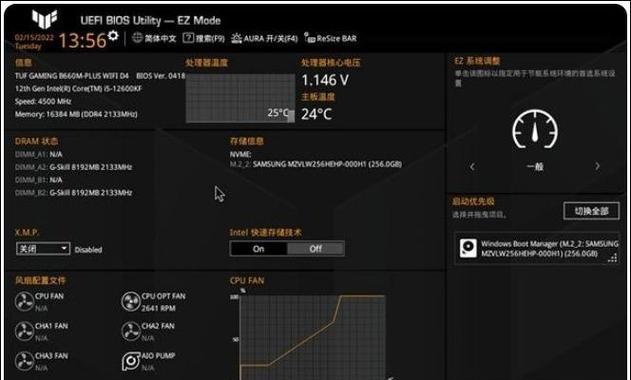
一、无法进入BIOS设置界面
当您按下电源按钮启动电脑时,若无法进入BIOS设置界面,可以尝试以下解决方法:确保键盘连接正常,重新启动电脑并按下正确的键(通常是Del、F2或F10)进入BIOS设置界面。
二、BIOS时间和日期错误
如果您发现每次开机后BIOS的时间和日期都不正确,可以尝试以下解决方法:进入BIOS设置界面,找到时间和日期选项,并手动调整为正确的时间和日期。此外,还可以更换电池来解决电池电量不足的问题。
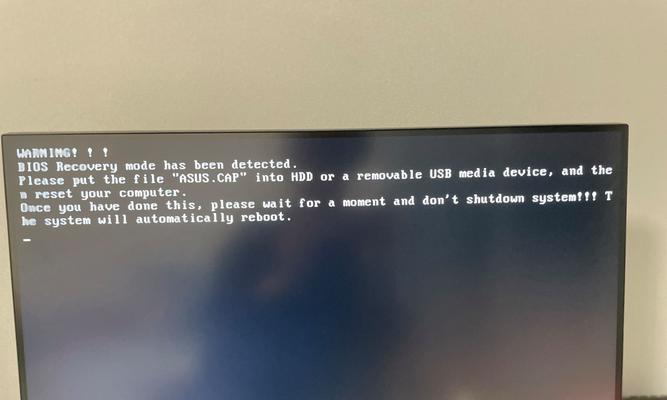
三、硬件检测错误
当您开机时,出现硬件检测错误或找不到硬件设备的提示时,可以尝试以下解决方法:检查硬件设备是否连接正确并紧固,或者尝试重新插拔硬件设备的连接线。
四、启动设备错误
如果您的电脑在启动时提示"无法找到启动设备"或"操作系统不存在",可以尝试以下解决方法:检查启动设备的连接线是否松动,确保启动设备在BIOS设置中被正确识别,尝试更换启动设备的引导顺序。
五、BIOS升级错误
在升级BIOS时,如果出现错误提示或升级失败,可以尝试以下解决方法:确保您下载的BIOS升级文件与您的电脑型号和版本匹配,关闭所有运行的程序和防病毒软件,以防止干扰升级过程。
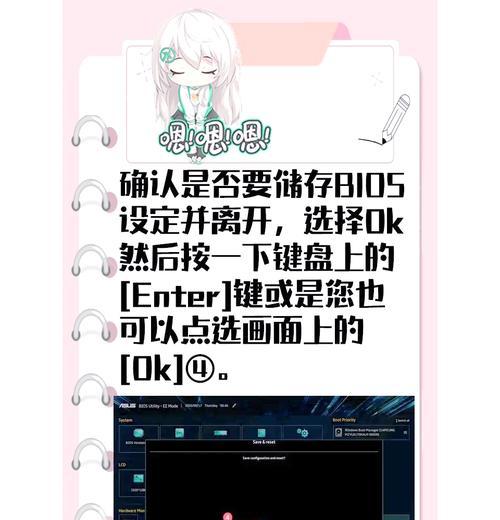
六、BIOS密码错误
如果您忘记了BIOS密码或输入错误密码多次导致锁定,可以尝试以下解决方法:查找并移除主板上的CMOS电池,等待几分钟后再重新安装,以重置BIOS设置。
七、BIOS芯片损坏
当电脑长时间使用后,可能会出现BIOS芯片损坏的情况,可以尝试以下解决方法:将主板送至专业维修店进行维修或更换BIOS芯片。
八、BIOS设置恢复
如果您在BIOS设置中进行了不正确的更改,导致系统无法正常运行,可以尝试以下解决方法:进入BIOS设置界面,找到恢复默认设置或恢复出厂设置的选项,确认并保存更改。
九、BIOS和驱动不兼容
当您安装新的硬件设备或驱动程序后,可能会出现BIOS和驱动不兼容的情况,可以尝试以下解决方法:升级BIOS到最新版本,并确保安装的驱动程序与BIOS兼容。
十、BIOS固件损坏
在极少数情况下,由于电力波动或其他原因,可能会导致BIOS固件损坏,可以尝试以下解决方法:使用可移动介质上的备份BIOS固件来恢复或重新刷写BIOS。
十一、BIOS启动项错误
如果您的电脑启动时出现错误的启动项或无法找到操作系统,可以尝试以下解决方法:进入BIOS设置界面,检查启动项的顺序,并将正确的启动项调整为首选。
十二、电源管理错误
当您的电脑无法正常进入睡眠或休眠状态,或者无法从睡眠或休眠状态中唤醒时,可以尝试以下解决方法:更新电脑的BIOS和驱动程序到最新版本,检查电源管理设置是否正确。
十三、BIOS芯片温度过高
如果您发现电脑的BIOS芯片温度异常高,可能导致系统不稳定或无法启动,可以尝试以下解决方法:清理电脑内部的灰尘,确保风扇正常运转,并考虑增加散热装置。
十四、BIOS界面显示异常
当您进入BIOS设置界面时,出现显示异常或乱码的情况,可以尝试以下解决方法:检查显示器连接线是否连接良好,尝试调整显示器的分辨率和刷新率。
十五、BIOS固件更新提示
当您的电脑提示有新的BIOS固件可用时,可以尝试以下解决方法:在确保电脑稳定的情况下,按照提示进行BIOS固件更新,并备份重要数据以防万一。
修复电脑BIOS错误是确保电脑正常运行的重要步骤。通过本文介绍的解决方法,您可以轻松解决常见的BIOS错误,并恢复系统的正常运行。如果您遇到更复杂或无法解决的BIOS错误,建议寻求专业的技术支持。













